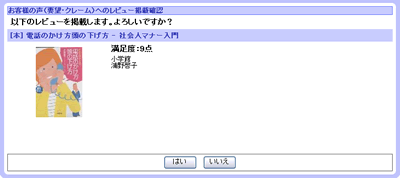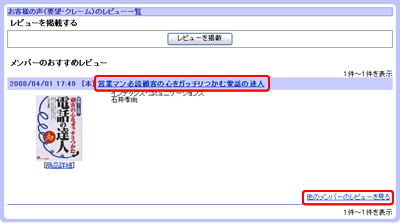コミュニティ
コミュニティトップページのメニュータブにある[メンバーのおすすめ]ボタン、またはコミュニティトップ右側のメンバーのおすすめの[もっと読む]リンクをクリックしてください。
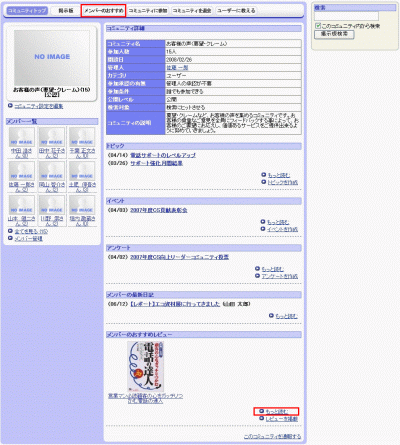
メンバーのおすすめレビュー一覧画面が表示されます。
※メンバーのおすすめレビューでは、コミュニティに掲載されているレビューの一覧が表示されます。
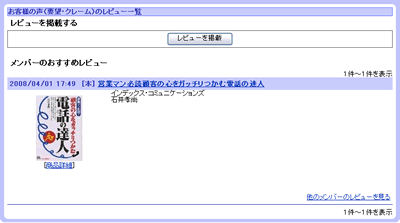
■レビューの作成日時、商品のタイトルとジャンル、商品概要、写真が表示されます。
■[レビューを掲載]ボタンをクリックすると、掲載レビュー選択画面が表示されます。
・レビューの掲載方法についての説明はこちら
■商品の写真、またはレビューの[商品詳細]リンクをクリックすると、対象商品のサイトが表示されます。
■[他のメンバーのレビューを見る]リンクをクリックすると、その商品のレビュー詳細画面が表示されます。
・レビューの詳細画面についての説明はこちら
2.レビュー詳細画面が表示されます。
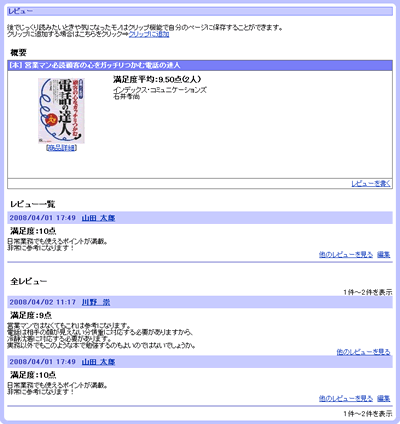
■商品のタイトルとジャンル、商品概要、写真、満足度平均点、この商品のレビューを作成した人数が表示されます。
■[レビューを書く]リンクをクリックすると、対象商品のレビュー作成画面が表示されます。
・レビューの書き方についての説明はこちら
■レビューの作成日時、商品のタイトルとジャンル、商品概要、写真が表示されます。
■コミュニティの管理人の場合、メンバー一覧に削除用のチェックボックスが表示され、チェックを入れて[削除]ボタンをクリックすると、コミュニティからレビューの掲載を削除することが可能です。
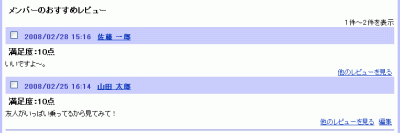
■コミュニティの管理人以外でレビューを作成したメンバーのレビュー一覧には[編集]と[削除]リンクが表示されます。
[編集]リンクをクリックすると、対象の商品のレビュー編集画面が表示されます。
・レビューの編集についての説明はこちら
[削除]リンクをクリックすると、レビュー掲載の削除確認画面が表示されます。
[はい]ボタンをクリックすると、コミュニティへの掲載が削除されてレビュー詳細画面に戻ります。
[いいえ]ボタンをクリックすると、レビュー詳細画面に戻ります。
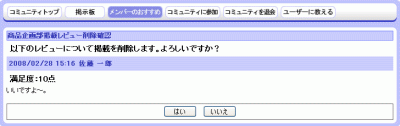
■[他のレビューを見る]リンクをクリックすると、対象のユーザーが登録したレビュー一覧画面が表示されます。
・レビュー一覧画面についての説明はこちら
1.コミュニティトップページのメンバーのおすすめの[レビューを掲載]リンク、またはレビュー一覧画面上部の[レビューを掲載]ボタンをクリックしてください。
・おすすめレビュー一覧画面についての説明はこちら
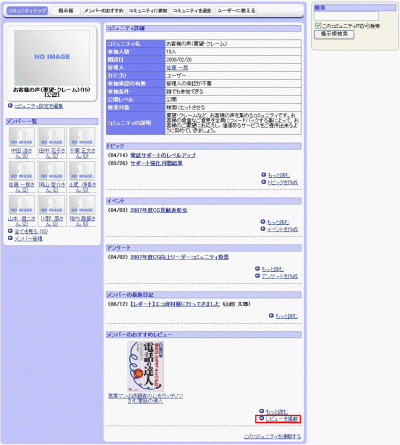
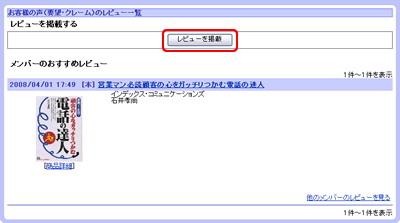
2.掲載したいレビューにチェックを入れ、[選択したレビューを掲載]ボタンをクリックしてください。
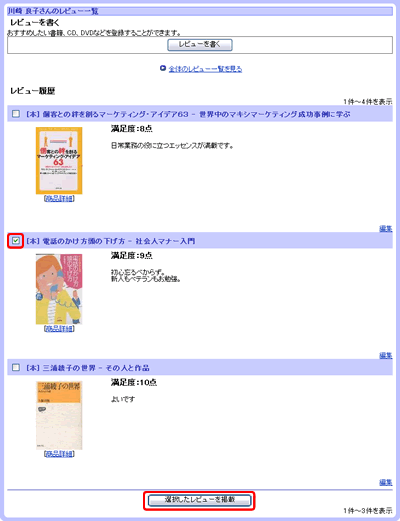
■[レビューを書く]ボタンをクリックすると、レビュー作成画面が表示されます。
■[全体のレビュー一覧を見る]リンクをクリックすると、レビュー検索画面が表示され全ユーザーのレビューが新着順に一覧表示されます。
3.レビュー掲載確認画面が表示されます。
[はい]ボタンをクリックすると、おすすめレビュー一覧画面にレビューが掲載されます。
[いいえ]ボタンをクリックすると、レビュー掲載選択画面に戻ります。
・レビュー一覧画面についての説明はこちら